當我們的物理內存不足的時候,我們就可以通過電腦系統上的虛擬內存來設置一下虛擬內存,將虛擬內存設置得大一點,這樣就可以在一定程度上緩解內存不足的壓力,當然這種緩解是非常有限的。那Win7如何增加虛擬內存呢?增加虛擬內存有何方法?下面就由小編和大家說一下Win7增加虛擬內存的方法。
方法如下:
1、首先打開開始菜單,在開始菜單的計算機選項上面,點擊鼠標右鍵,然後選擇屬性選項。
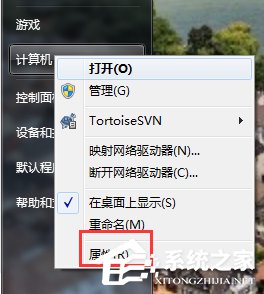
2、打開電腦屬性頁,在屬性頁的左邊有一個高級系統選項,點擊打開。
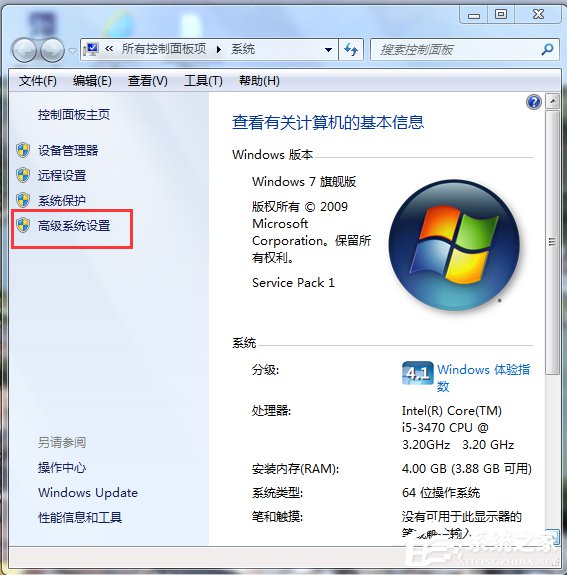
3、在系統屬性頁中,打開上方性能類別的設置按鈕。如圖所示。
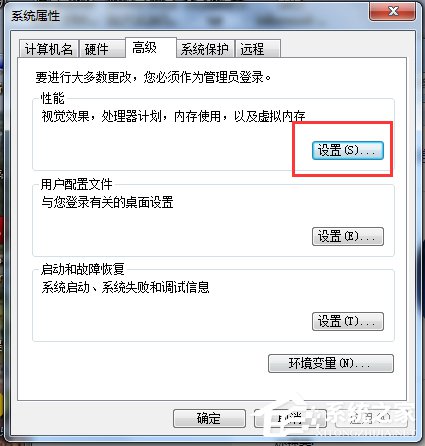
4、打開性能選項之後 ,我們首先要切換到高級菜單選項,在高級選項中,點擊虛擬內在中的更改按鈕,如圖。
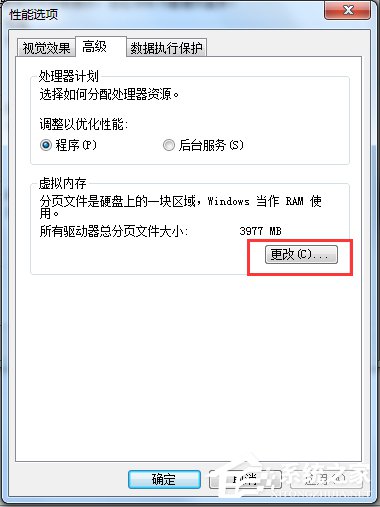
5、然後,我們要取消選定頁面頂部的復選框,然後點擊一下系統所在的驅動器,然後再點擊自定義大小 ,在自定義大小後面的空白框中輸入你所要設置的虛擬內存的大小。輸入完成,最後點擊確定退出。
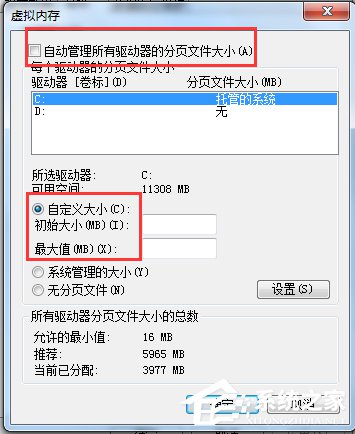
Win7增加虛擬內存的方法就給大家詳細介紹到這裡了。如你還不知道怎麼給電腦增加虛擬內存的,可以一邊學習一邊給自己的電腦增加虛擬內存了。在這裡希望能夠幫助到更多有需要的人。